Ako odstrániť aplikáciu s iPhone? Odstráňte pravidelné aplikácie iOS, ako úplne odstrániť aplikácie cez iTunes
Osobne sa nepáči, že na mojom iPhone existujú aplikácie, ako je novinci, kompas, pasník a ďalšie, ktoré nikdy nepoužívam. Ukazuje sa, že môžu byť veľmi jednoduché, aby ich skrývali pred okami, bez toho, aby sa uchýlili k útek z väzenia.
Plán na pitie ikon z nepotrebných predvolených aplikácií:
1. Choďte z Safari Mobile na rag3hack.no-IP.org
2. Kliknite na skryť aplikácie bez útesu z väzenia.

3. Vyberte ikonu aplikácie, ktorej chcete skryť a kliknúť naň. Budete sa pýtate na túžbu na inštaláciu aplikácie / certifikátu. Súhlasiť.
4. Namiesto ikon aplikácií na pracovnej ploche je to inštalácia.

Nikdy neskončí. Ale všetko, čo musíte urobiť, je odstrániť túto inštaláciu aplikácie štandardným spôsobom.
5. Urobte túto akciu so všetkými aplikáciami, ktoré ste unavení.
Plus / mínus Toto riešenie je, že keď reštartuje telefón, ikony sa vrátia na miesto. Ale ak potrebujete vzdialený program, budete veľmi jednoduchým vrátením.
Ako odstrániť štandardné aplikácie iOS
Štandardné aplikácie sa vymažú v IOS 10, rovnako ako odstránenie akúkoľvek inú aplikáciu!
Krok 1. Otvorte priečinok alebo nájdite štandardnú aplikáciuKtorý prejdite, napríklad, kalendár.
Krok 2. Nadavi mierne na ikonu aplikáciekým nezačne tancovať.
Krok 3. Nájdite malú ikonu "X"ktorý sa odráža v ľavom hornom rohu a kliknite naň.
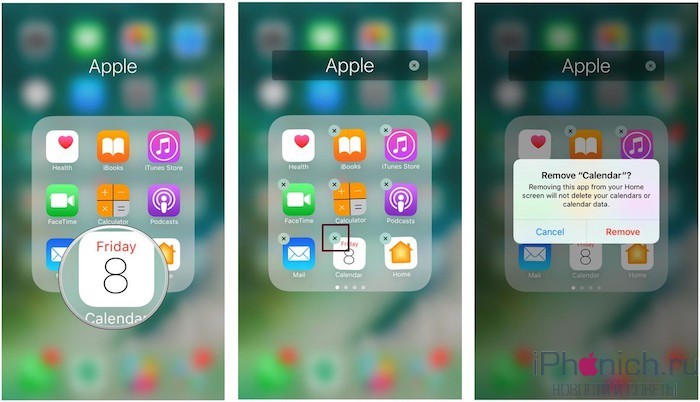
Po odstránení aplikácie bude ikona zmizne z iPhone iPhone alebo iPad.
Poznámka o odstránení štandardných aplikácií iOS: Vzhľadom k tomu, že niektoré aplikácie, ako napríklad SIRI, sú súčasťou systému a hlboko integrovaný do iOS, v skutočnosti nie sú odstránené a nespolupráciu. Namiesto toho ich ikony sú jednoducho skryté z stolného zariadenia. (Rovnako ako prepínač, v nastaveniach iOS 9).
Ako nainštalovať štandardnú aplikáciu iOS
Krok 1. Prejdite na App Store Obchod s aplikaciami..
Krok 2. Kliknite na kartu "Vyhľadávanie" V spodnej časti obrazovky.
Krok 3. Zadajte mená aplikácie Vo vyhľadávacom paneli. Ak nenájdete, zadajte príkaz Apple Hľadať na sklade a vyberte stránku Developer, existujú všetky štandardné aplikácie.
Krok 4. Nájdite vzdialenú aplikáciu a kliknite na ikonu "Cloud"Táto opätovná inštalácia predtým vzdialenej aplikácie.

Poznamenávam! V súčasnosti je to trochu ťažké nájsť štandardné prednastavené aplikácie v App Store, získanie jeho mena, takže ihneď prejdite na stránku Developer Apple. Dúfam, že v nasledujúcich verziách IOS 10 vyhľadávania bude fungovať lepšie.
Máte otázky?
Môžete nájsť aplikácie, ktoré ste vymazali? Chcete poskytnúť rady? Poďme, napíšte a opýtajte sa v komentároch!
Počnúc IOS 9.3 Používatelia iPhone a iPad dostali právnu schopnosť skryť (odstrániť) štandardné ikony aplikácie z domovskej obrazovky. V tomto materiáli povieme, ako to funguje.
iOS sa vždy chválil minimálnym súborom aplikácií, ktoré majú "z krabice", ale z verzie na verziu, počet programov začala rásť, av kategórii používané v každodennom živote, jednotky prepínané. Zvyšok sú tiež visí v mŕtvom náklade, v najlepšom prípade v niektorých otcovi, a v najhoršom mieste - na najvzdialenejšej obrazovke odrazovej dosky. Osobne sú uložené v priečinku "Apple" \u003d)
![]()
Predtým, aby sa skryli ikony nevyužitých a neúspešných štandardných aplikácií, bolo potrebné buď rezort, služby útek z väzenia, alebo použiť triky s priečinkami, ktoré nefungovali vo všetkých verziách iOS, a po reštartovaní účinku zastavené a "záver" musel znova.
V iOS 9.3, na žiadosť používateľov spoločnosti Apple, oficiálny značkový nástroj Apple Apple vydal, s ktorým môžete skryť ikony aplikácie.
Ale okamžite by som chcel povedať o hlavných nedostatkoch:
- Vymazanie štandardných aplikácií je možné len na zariadení iOS s prijatým právami nadriadeného ().
- Konfigurátor Apple funguje len na počítačoch na báze a novšie.
- Postup zahŕňa skrývanie ikon, a nie vymazanie programov, takže miesto na iPhone alebo iPad nie je zadarmo. Áno, a sotva "akcie" alebo "tipy" zaberajú veľa miesta.
Ako odstrániť aplikácie Ikony na iPhone a iPad
1 . Stiahnite si a nainštalujte Konfigurátor Apple. Pre Mac OS X.
![]()
2 . Spustiť program.
3 . Vytvorte nový profil, pre čo otvoríte ponuku Spis → NOVÝ PROFIL (Alebo použite príkaz (⌘) + n kľúčovú kombináciu).
![]()
4 . V ponuke ľavej strany vyberte sekciu " Generálov."A v teréne" Názov."Zadajte názov profilu, napríklad" ».
![]()
5 . V kapitole " Obmedzenia."Stlač tlačidlo" Konfigurovať.”.
![]()
6 . Kliknite na kartu " APPS.”.
7 . V teréne " Obmedziť použitie aplikácií"Zvoľte" Nedovoľte niektoré aplikácie”.
![]()
8 . V poli nižšie, stlačte tlačidlo PUDIK.
9 . V reťazci vyhľadávania zadajte ID zodpovedajúce aplikácii, ktorú chcete skryť, a kliknite na tlačidlo. Vyberať”.
![]()
Zoznam štandardných aplikácií ID:
com.Apple.stocks - akcie
com.apple.tips - rady
com.apple.videos - video
com.apple.mobilemail - Mail
com.apple.mobilenotes - poznámky
com.apple.Reminders - pripomenutie
com.apple.calculator - Kalkulačka
com.Apple.Maps - Mapy
com.Apple.music - Hudba
com.apple.passbook - peňaženka
com.Apple.health - Zdravie
com.apple.mobilephone - Telefón
com.apple.mobilestore - Store iTunes
com.apple.mobilesms - Správy
com.apple.VOICMEMOS - Hlasový záznamník
com.apple.weather - Počasie
com.apple.podcasty - podcasty
com.apple.gamecenter - Herné centrum
com.apple.bridge - hodinky.
com.apple.mobileme.fmf1 - Moji priatelia
com.apple.ibooks - iBooks.
com.apple.mobileme.fmip1 - Nájsť iPhone
com.apple.mobileTimer - Hodiny
com.apple.mobileslideshow - foto
com.Apple.Preference - Nastavenia
com.apple.camera - Fotoaparát
com.Apple.facetime - FaceTime.
com.apple.mobileaddressBook - Kontakty
com.apple.News - Novinky.
Rovnakým spôsobom pridajte všetky aplikácie do zoznamu, ktorý chcete skryť.
10 . Kliknutím na kríž dokončite prácu s profilom a potom ju uložte na vhodnom mieste pre seba (predvolené pre dokumenty).
![]()
11 . Pripojte iPhone, iPod Touch alebo iPad do počítača, vyberte zariadenie, klepnite na tlačidlo " Pridať."A Vyberte" Hranica”.
![]()
12 . Vyberte uložený profil a kliknite na tlačidlo " Pridať.". Spustite synchronizáciu profilu.
![]()
Ak sa zobrazí nasledujúce hlásenie, znamená to, že je potrebné zariadenie odomknúť.
![]()
Všetky, ikony budú odstránené z pracovnej plochy a nezobrazujú sa ani po reštarte. Ak chcete vrátiť ikony všetkých aplikácií, potom upravte profil, vymazanie požadovaných programov zo zoznamu a potom znova vyplňte profil na zariadení.
Počnúc IOS 9.3 Používatelia iPhone a iPad dostali právnu schopnosť skryť (odstrániť) štandardné ikony aplikácie z domovskej obrazovky. V tomto materiáli povieme, ako to funguje.
iOS sa vždy chválil minimálnym súborom aplikácií, ktoré majú "z krabice", ale z verzie na verziu, počet programov začala rásť, av kategórii používané v každodennom živote, jednotky prepínané. Zvyšok sú tiež visí v mŕtvom náklade, v najlepšom prípade v niektorých otcovi, a v najhoršom mieste - na najvzdialenejšej obrazovke odrazovej dosky. Osobne sú uložené v priečinku "Apple" \u003d)

Predtým, aby skryli ikony nevyužitých a neúspešných štandardných aplikácií, bolo potrebné buď uchýliť k tejto metóde, služby útek z väzenia, alebo použiť triky s priečinkami, ktoré nefungovali vo všetkých verziách iOS, a po reštartovaní efektu bol zastavený a "záver" musel.
V iOS 9.3, na žiadosť používateľov spoločnosti Apple, oficiálny značkový nástroj Apple Apple vydal, s ktorým môžete skryť ikony aplikácie.
Ale okamžite by som chcel povedať o hlavných nedostatkoch:
- Konfigurátor Apple funguje len na počítačoch založených na OS X z verzie 10.11.4 a novšej.
- Postup zahŕňa skrývanie ikon, a nie vymazanie programov, takže miesto na iPhone alebo iPad nie je zadarmo. Áno, a sotva "akcie" alebo "tipy" zaberajú veľa miesta.
Ako odstrániť aplikácie Ikony na iPhone a iPad
1. Prevziať a nainštalovať Apple Configurator pre Mac OS X.

2. Spustite program.
3. Vytvorte nový profil pre to, čo otvoríte súbor → Nové menu profilu (alebo použite príkaz (⌘) + n Kľúčenka).

4. V ponuke ľavej strany vyberte sekciu "Generals" a v poli "Názov", zadajte názov profilu, napríklad "Skryť ikony".

5. V časti "Obmedzenia" kliknite na tlačidlo "Konfigurovať".

6. Kliknite na kartu Apps.
7. V poli "Obmedzovať použitie aplikácie", vyberte položku "Nedovoľte, aby niektoré aplikácie".

8. V poli nižšie stlačte tlačidlo PLUS.
9. V paneli vyhľadávania zadajte ID zodpovedajúce aplikácii, ktorú chcete skryť, a kliknite na tlačidlo "Zvoľte".

Zoznam štandardných aplikácií ID:
com.Apple.stocks - akcie
com.apple.tips - rady
com.apple.videos - video
com.apple.mobilemail - Mail
com.apple.mobilenotes - poznámky
com.apple.Reminders - pripomenutie
com.apple.calculator - Kalkulačka
com.Apple.Maps - Mapy
com.Apple.music - Hudba
com.apple.passbook - peňaženka
com.Apple.health - Zdravie
com.apple.mobilephone - Telefón
com.apple.mobilestore - Store iTunes
com.apple.mobilesms - Správy
com.apple.VOICMEMOS - Hlasový záznamník
com.apple.weather - Počasie
com.apple.podcasty - podcasty
com.apple.gamecenter - Herné centrum
com.apple.bridge - hodinky
com.apple.mobileme.fmf1 - Moji priatelia
com.apple.ibooks - iBooks.
com.apple.mobileme.fmip1 - Nájsť iPhone
com.apple.mobileTimer - Hodiny
com.apple.mobileslideshow - foto
com.Apple.Preference - Nastavenia
com.apple.camera - Fotoaparát
com.Apple.facetime - FaceTime.
com.apple.mobileaddressBook - Kontakty
com.apple.News - Novinky.
Rovnakým spôsobom pridajte všetky aplikácie do zoznamu, ktorý chcete skryť.
10. Kliknutím na kríž dokončite prácu s profilom a potom ju uložte na vhodnom mieste pre seba (štandardne na dokumenty).

11. Pripojte iPhone, iPod Touch alebo iPad do počítača, vyberte zariadenie, klepnite na tlačidlo "Pridať" a zvoľte "Profily".

12. Vyberte uložený profil a kliknite na tlačidlo "Pridať". Spustite synchronizáciu profilu.

Ak sa zobrazí nasledujúce hlásenie, znamená to, že je potrebné zariadenie odomknúť.

Všetky, ikony budú odstránené z pracovnej plochy a nezobrazujú sa ani po reštarte. Ak chcete vrátiť ikony všetkých aplikácií, potom upravte profil, vymazanie požadovaných programov zo zoznamu a potom znova vyplňte profil na zariadení.
Na báze yalyk
 Magnetometria v najjednoduchšej verzii Ferrozond sa skladá z feromagnetického jadra a dvoch cievok na ňom
Magnetometria v najjednoduchšej verzii Ferrozond sa skladá z feromagnetického jadra a dvoch cievok na ňom Efektívny hľadaný kurz práce
Efektívny hľadaný kurz práce Hlavné charakteristiky a parametre fotodiódy
Hlavné charakteristiky a parametre fotodiódy Ako upraviť PDF (päť aplikácií na zmenu súborov PDF) Ako odstrániť jednotlivé stránky z PDF
Ako upraviť PDF (päť aplikácií na zmenu súborov PDF) Ako odstrániť jednotlivé stránky z PDF Prečo sa okno vystreleného programu dlho rozvíjalo?
Prečo sa okno vystreleného programu dlho rozvíjalo? DXF2TXT - Export a preklad textu od AutoCADu na zobrazenie bodu DWG Traffic v txt
DXF2TXT - Export a preklad textu od AutoCADu na zobrazenie bodu DWG Traffic v txt Čo robiť, ak kurzor myši zmizne
Čo robiť, ak kurzor myši zmizne